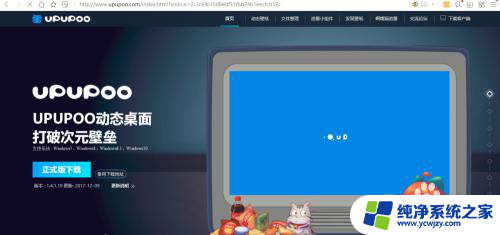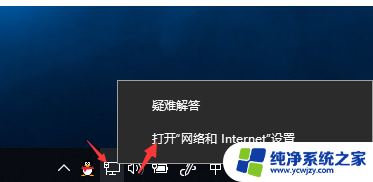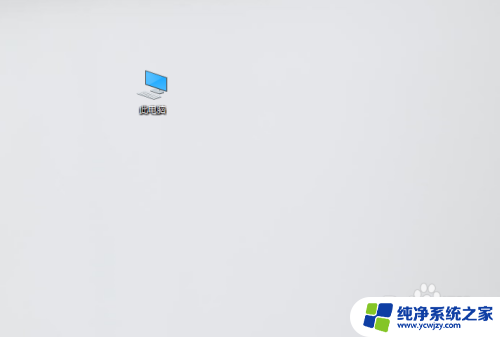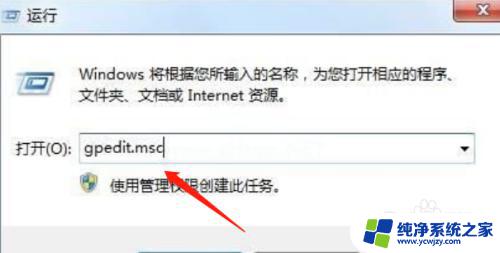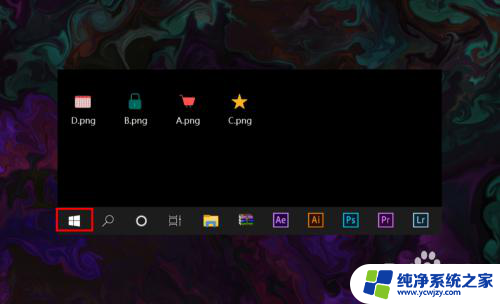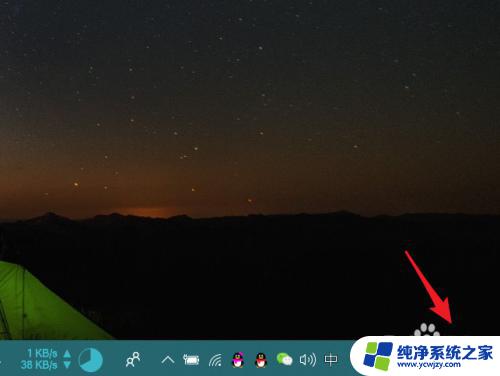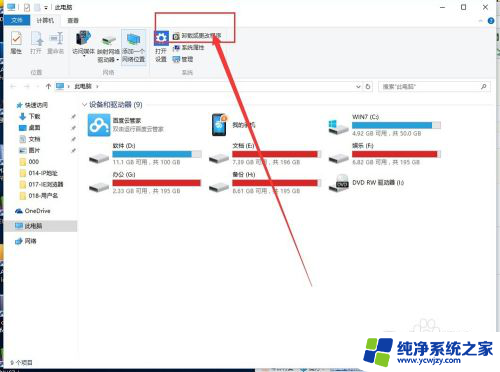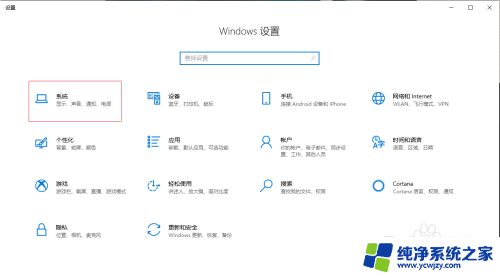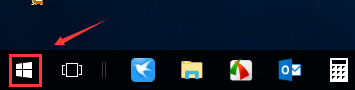win10系统开启 无线网卡 漫游主动性
更新时间:2024-10-10 11:53:54作者:jiang
Win10系统的无线网卡漫游主动性设置方法可以帮助用户更好地管理无线网络连接,提升网络速度和稳定性,通过开启漫游主动性,用户可以让系统自动切换到信号更强的无线网络,避免出现网络延迟或断线情况。在日常使用中这一设置可以让用户享受更流畅的网络体验,提高工作效率和生活质量。
操作方法:
1.进入系统,找到网络连接标志,右击
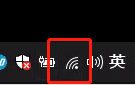
2.然后点击 打开网络和Internet设置
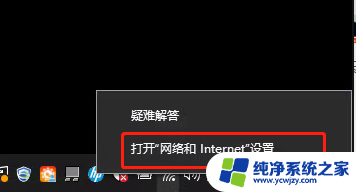
3.在网络状态中点击 更改适配器选项
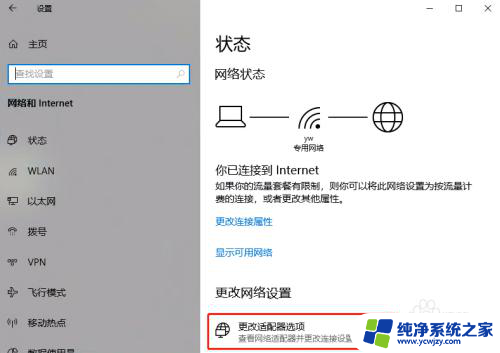
4.找到无线网卡,右击,点击属性
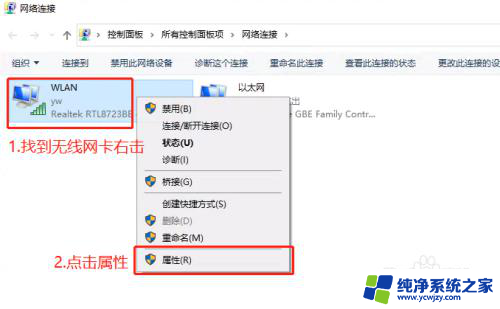
5.在属性界面点击配置
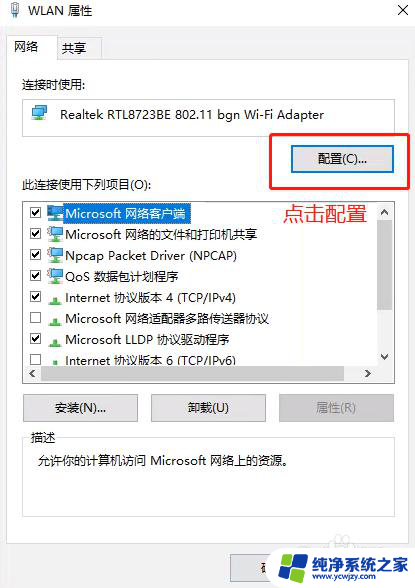
6.在配置界面首先切换至 高级选项卡;然后选择Roaming Aggressiveness或中文的漫游主动性;将右侧的值选项切换为中级或其他选项(根据自身环境选择),win10家庭版默认为Disable(关闭);最后点击确定即可
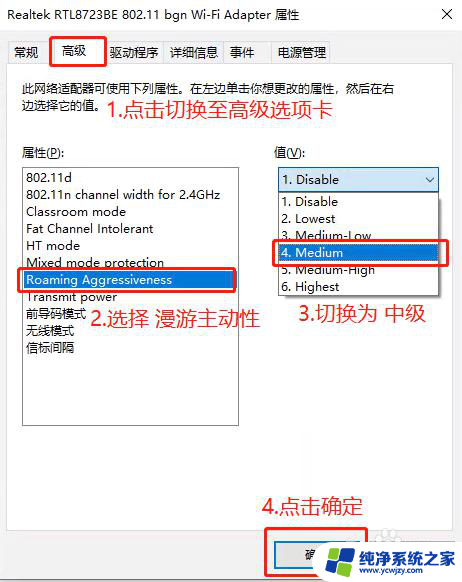
以上就是关于win10系统开启无线网卡漫游主动性的全部内容,如果有出现相同情况的用户,可以按照小编的方法来解决。